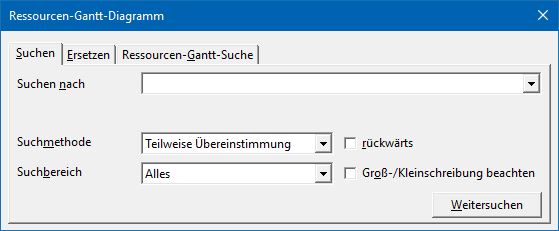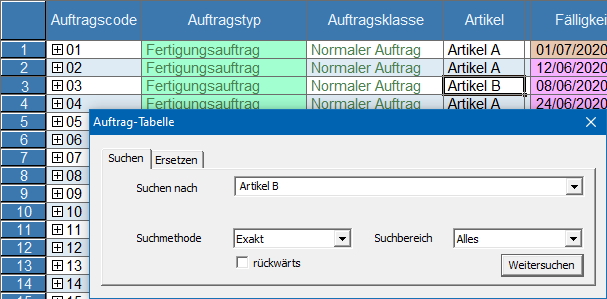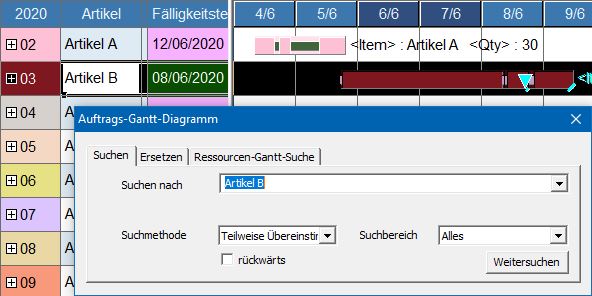Suchen: Unterschied zwischen den Versionen
DM (Diskussion | Beiträge) (Imported from text file) |
JF (Diskussion | Beiträge) |
||
| Zeile 10: | Zeile 10: | ||
[[Image:gui028.jpg]] | [[Image:gui028.jpg]] | ||
| − | |||
| − | + | Der Fenstername wird als Titel des Dialogfensters angezeigt, in dem die Suchfunktion angewendet wird. | |
| + | |||
| + | STRG + F öffnet das Dialogfenster "Suchen/Ersetzen" - Registerkarte "Suchen"<br /><br />STRG + H öffnet das Dialogfenster "Suchen/Ersetzen" - Registerkarte "Ersetzen" | ||
====Suchen nach==== | ====Suchen nach==== | ||
| − | Geben Sie einen Eigenschaftsnamen oder eine beliebige Zeichenkette ein, | + | Geben Sie einen Eigenschaftsnamen oder eine beliebige Zeichenkette ein, nach der gesucht werden soll. Groß- und Kleinschreibung wird in der Suche berücksichtigt. |
| − | |||
| − | |||
===="Suchmethode"==== | ===="Suchmethode"==== | ||
| − | Wählen Sie | + | Wählen Sie zwischen "Exakt" und "Alles": |
| − | : "Exakt": | + | : "Exakt": Suchergebnisse entsprechen präzise der eingegebenen Zeichenkette, nach der gesucht wird. |
| − | : "Alles": | + | : "Alles": Suchergebnisse beinhalten alle Eigenschaftswerte, die vollständig oder teilweise der eingegebenen Zeichenkette entsprechen, nach der gesucht wird. |
===="Suchbereich"==== | ===="Suchbereich"==== | ||
| − | Wählen Sie entweder "Aktives Fenster" (vollständige Tabelle oder Diagramm) oder "Spalte". | + | Wählen Sie entweder "Aktives Fenster" (vollständige Tabelle oder Diagramm), oder "Spalte". |
====Rückwärts==== | ====Rückwärts==== | ||
| − | Die Suche erfolgt spaltenweise | + | Die Suche erfolgt spaltenweise und abwärts: Von der derzeit ausgewählten Zelle, beziehungsweise von der linken oberen Ecke aus. Wenn die Suche bis zum unteren Ende durchgelaufen ist, wird die Suche in der Spalte rechts davon fortgesetzt. |
| − | Ist die | + | Ist die ein Häkchen für die Eigenschaft "Rückwärts" aktiviert, erfolgt die Suche in entgegengesetzter Richtung. |
| Zeile 43: | Zeile 42: | ||
| − | Beim Durchsuchen einer Tabelle wird die gesuchte Zelle | + | Beim Durchsuchen einer Tabelle wird das Fenster auf die gesuchte Zelle fokussiert. |
<Bild muss aktualisiert werden. GK: wegen Korrektur der Begriffe> | <Bild muss aktualisiert werden. GK: wegen Korrektur der Begriffe> | ||
| Zeile 50: | Zeile 49: | ||
[[Image:searchdlg01.jpg]] | [[Image:searchdlg01.jpg]] | ||
| − | Beim Durchsuchen eines | + | Beim Durchsuchen eines Tabellenzeitdiagrammes fokussiert Asprova auf die gesuchte Zelle in der Tabellenansicht, während dessen Zelle merkiert wird. |
<Bild muss aktualisiert werden. GK: wegen Korrektur der Begriffe> | <Bild muss aktualisiert werden. GK: wegen Korrektur der Begriffe> | ||
Version vom 4. August 2017, 12:25 Uhr
Sie können die Funktion "Suchen" verwenden, um eine Eigenschaft oder eine Zeichenkette im derzeit angezeigten Fenster zu suchen.
<Bild muss aktualisiert werden. GK: wegen Korrektur der Begriffe>
Der Fenstername wird als Titel des Dialogfensters angezeigt, in dem die Suchfunktion angewendet wird.
STRG + F öffnet das Dialogfenster "Suchen/Ersetzen" - Registerkarte "Suchen"
STRG + H öffnet das Dialogfenster "Suchen/Ersetzen" - Registerkarte "Ersetzen"
Inhaltsverzeichnis
Suchen nach
Geben Sie einen Eigenschaftsnamen oder eine beliebige Zeichenkette ein, nach der gesucht werden soll. Groß- und Kleinschreibung wird in der Suche berücksichtigt.
"Suchmethode"
Wählen Sie zwischen "Exakt" und "Alles":
- "Exakt": Suchergebnisse entsprechen präzise der eingegebenen Zeichenkette, nach der gesucht wird.
- "Alles": Suchergebnisse beinhalten alle Eigenschaftswerte, die vollständig oder teilweise der eingegebenen Zeichenkette entsprechen, nach der gesucht wird.
"Suchbereich"
Wählen Sie entweder "Aktives Fenster" (vollständige Tabelle oder Diagramm), oder "Spalte".
Rückwärts
Die Suche erfolgt spaltenweise und abwärts: Von der derzeit ausgewählten Zelle, beziehungsweise von der linken oberen Ecke aus. Wenn die Suche bis zum unteren Ende durchgelaufen ist, wird die Suche in der Spalte rechts davon fortgesetzt.
Ist die ein Häkchen für die Eigenschaft "Rückwärts" aktiviert, erfolgt die Suche in entgegengesetzter Richtung.
Weitersuchen
Wenn Sie diesen Button klicken, springt der Cursor zur nächsten gefundenen Zelle.
Beim Durchsuchen einer Tabelle wird das Fenster auf die gesuchte Zelle fokussiert.
<Bild muss aktualisiert werden. GK: wegen Korrektur der Begriffe>
Beim Durchsuchen eines Tabellenzeitdiagrammes fokussiert Asprova auf die gesuchte Zelle in der Tabellenansicht, während dessen Zelle merkiert wird.
<Bild muss aktualisiert werden. GK: wegen Korrektur der Begriffe>